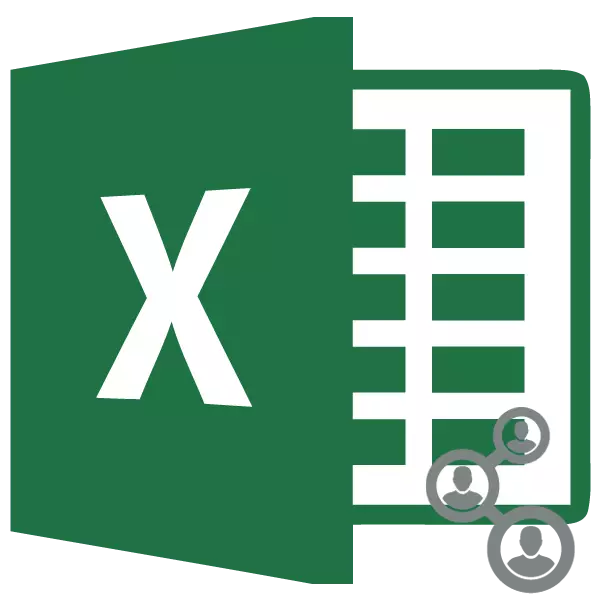
A lokacin da haɓaka manyan ayyuka, galibi ba shi da ƙarancin ma'aikaci na ma'aikaci. Dukkanin rukunin kwararru suna da alaƙa da irin wannan aikin. A zahiri, kowannensu yakamata su sami damar shiga cikin takaddar wanda shine abin hadin gwiwa. A wannan batun, tambayar tabbatar da hanyar dawowa na lokaci daya ya zama mai matukar dacewa. Shirin Excel Shirin yana da kayan aikin nada wanda zai iya samar da shi. Bari mu tabbatar da shi a cikin nuances na aikace-aikacen Excel a cikin yanayin aikin lokaci daya aiki na masu amfani da yawa tare da littafi daya.
Aiwatar da hadin gwiwa
Excel ba kawai samar da fayil na raba kawai kawai, amma don warware wasu ayyuka waɗanda suka bayyana a kan hanyar haɗin gwiwa tare da littafi ɗaya. Misali, kayan aikin aikace-aikacen suna baka damar bin diddigin canje-canje da mahalarta suka yi, da kuma tabbatar da su. Mun gano cewa tana iya bayar da shirin ga masu amfani waɗanda suka yi karo da irin wannan aiki.Samar da damar haɗin gwiwa
Amma har yanzu muna fara nemo tambayar yadda ake ba da fayil ɗin raba fayil. Da farko dai, dole ne ka faɗi cewa hanyar kunna yanayin haɗin gwiwar tare da littafi ba za a iya gudanar da shi a kan sabar ba, amma a kan kwamfutar gida kawai. Sabili da haka, idan ana adana takardar a kan sabar, to, da farko, dole ne a canja shi zuwa PC na gida kuma akwai riga samar da duk ayyukan da ke ƙasa.
- Bayan an ƙirƙiri littafin, je zuwa shafin "bita" ka latsa maɓallin "Samun littafin", wanda yake a cikin kayan aikin "canjin".
- Sannan an kunna taga hanyar sarrafa fayil ɗin. A ciki, ya kamata ka sanya kaska kusa da "Bada damar canza littafin zuwa masu amfani da yawa a lokaci guda". Na gaba, danna maɓallin "Ok" a kasan taga.
- Akwatin maganganu yana bayyana wanda aka gabatar don adana fayil ɗin tare da canje-canje a gare shi. Latsa maɓallin "Ok".
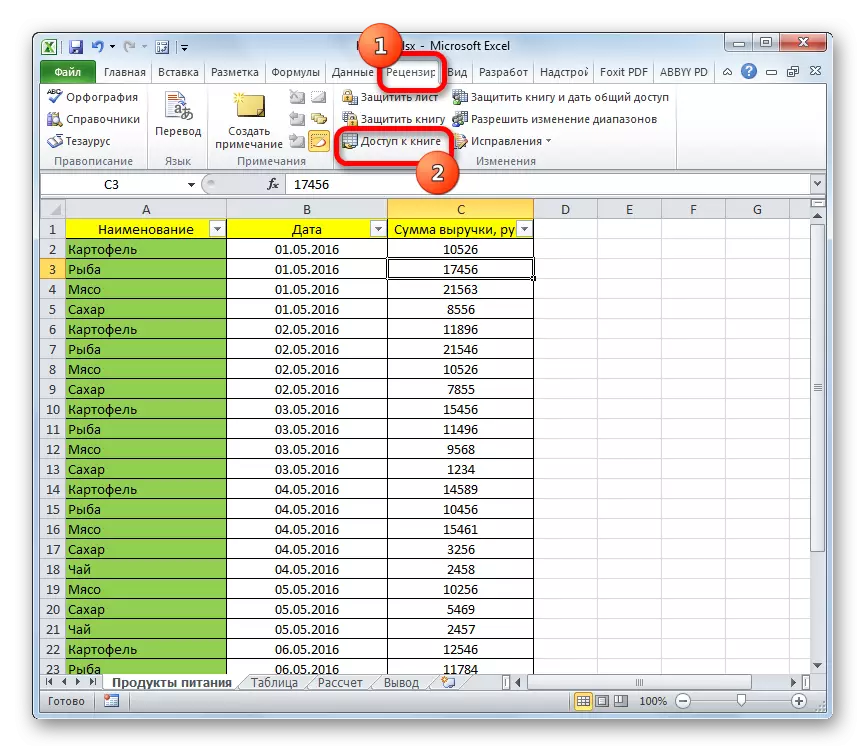
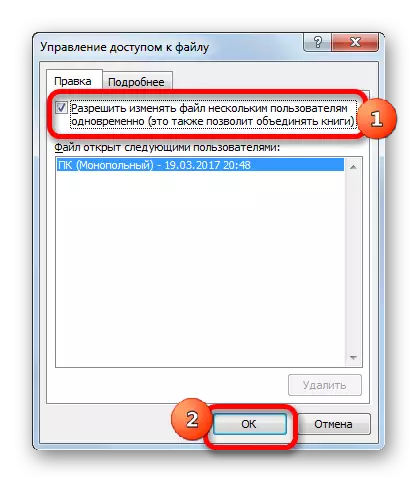

Bayan ayyukan da ke sama, da rabawa don fayil fayiloli daga na'urori daban-daban da ƙarƙashin asusun mai amfani da yawa za'a bude. Wannan yana nuna cewa a saman taga bayan sunan littafin, ana nuna sunan damar damar - "gama gari". Yanzu za a iya canja wurin zuwa zuwa uwar garken.
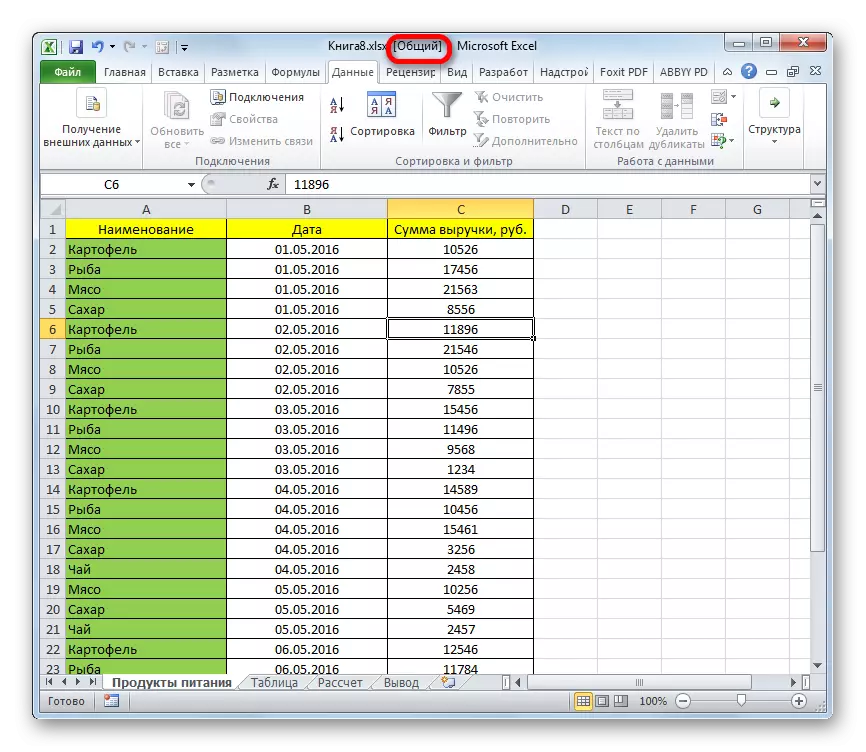
Saitunan
Bugu da kari, duk a cikin taga hanyar shiga guda ɗaya zaka iya saita sigogi na aikin lokaci ɗaya. Za'a iya yin wannan nan da nan yayin kunna yanayin haɗin gwiwar, kuma zaku iya shirya sigogi kaɗan kaɗan. Amma, a zahiri, kawai babban mai amfani ne wanda yake daidaita aikin gaba ɗaya tare da fayil ɗin.
- Je zuwa shafin "ƙarin cikakkun bayanai".
- Anan zaka iya tantance ko rajistan ayyukan don adana canje-canje, kuma idan kun adana, wane lokaci (ta tsohuwa kwanaki 30 aka haɗa).
Hakanan an ayyana yadda ake sabunta canje-canje: Lokacin da aka adana littafin (ta tsohuwa) ko a lokacin da aka ba.
Wani muhimmin sigogi shine abun "don canje-canje na rikitarwa". Yana nuna yadda shirin ya kamata ya nuna idan masu amfani da yawa a lokaci guda suke gyara iri ɗaya. Ta hanyar tsoho, ana saita yanayin zama na dindindin, ayyukan da mahalarta aikin suke da fa'ida. Amma yana yiwuwa a haɗa da yanayin da za a iya amfani da yanayin da amfani koyaushe zai kasance a koyaushe wanda ya sami nasarar fara canjin canjin.
Bugu da kari, idan kuna so, zaku iya kashe ɗab'in da kuma matattara daga kallon na sirri, cire akwati kusa da abubuwan da suka dace.
Bayan haka, kar ka manta da gyara canje-canje da aka yi ta danna maɓallin "Ok".
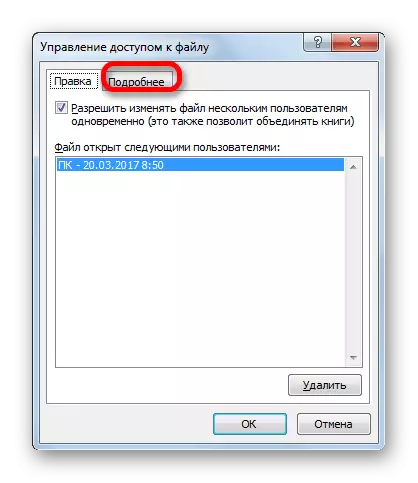
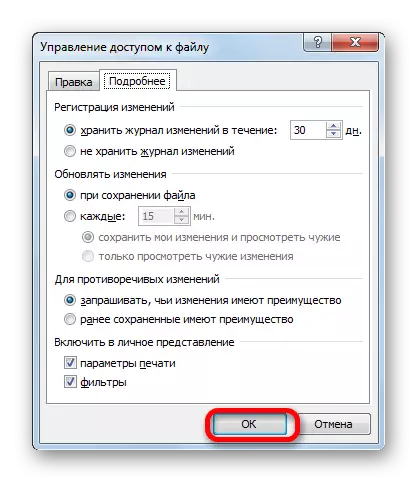
Bude fayil ɗin gama gari
Bude fayil wanda aka kunna haɗin haɗin gwiwa yana da wasu fasali.
- Gudu Excel kuma je zuwa shafin "fayil". Na gaba, danna maɓallin "Buɗe".
- An ƙaddamar da taga buɗe. Je zuwa directory na uwar garke ko faifai na PC, inda littafin yake. Ware sunan da kuma danna maɓallin "Buɗe".
- Littafi na gaba daya yana buɗewa. Yanzu, idan kuna so, za mu iya canza sunan da ke cikin abin da za mu gabatar da mu mujallar. Je zuwa shafin "fayil". Na gaba, matsa zuwa ga "sigogi".
- A cikin sashin "Janar" akwai "Saitin Microsoft Microsoft". Anan a cikin "sunan mai amfani" filin zaka iya canza sunan asusunka akan wani. Bayan duk saitunan ana yi, danna maɓallin "Ok".
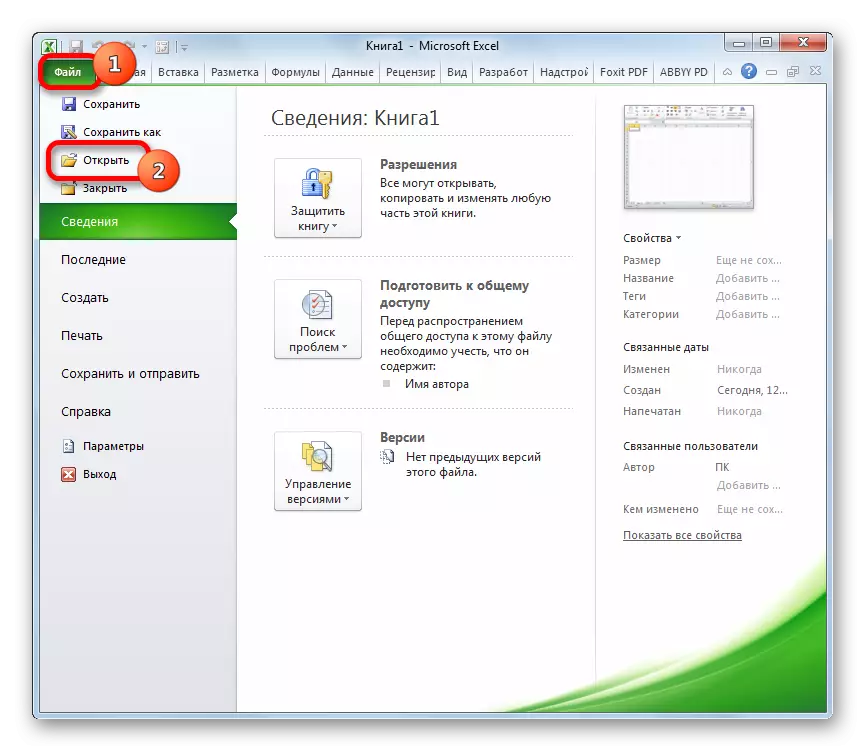
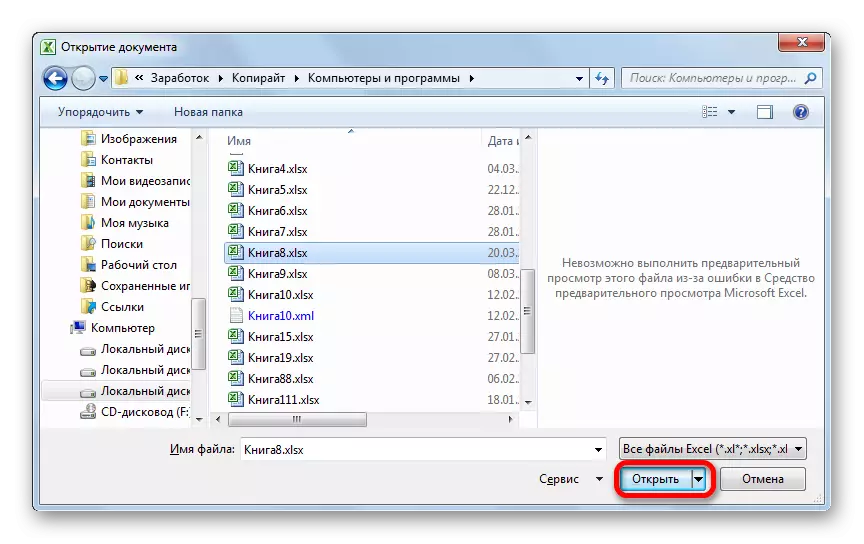
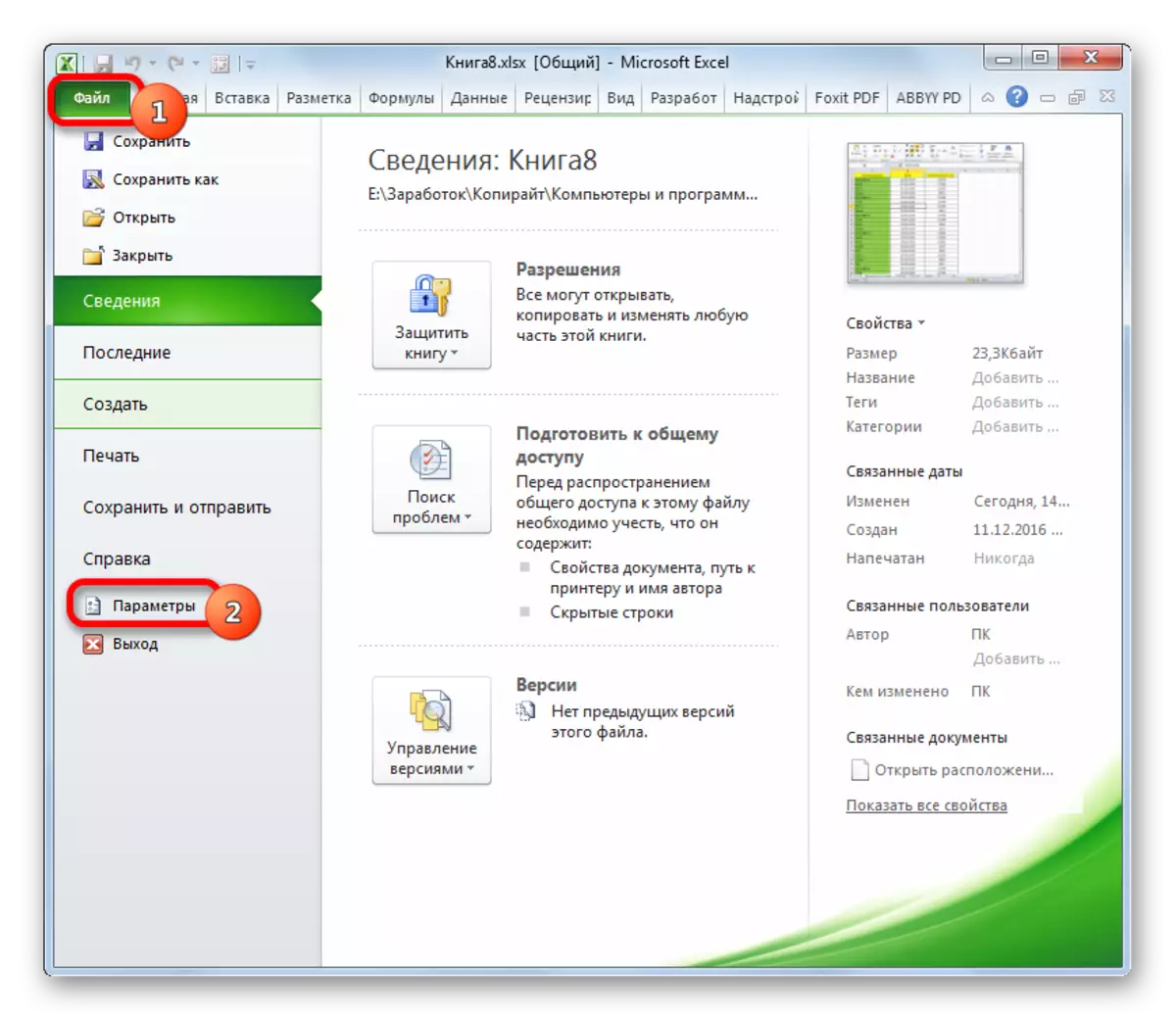
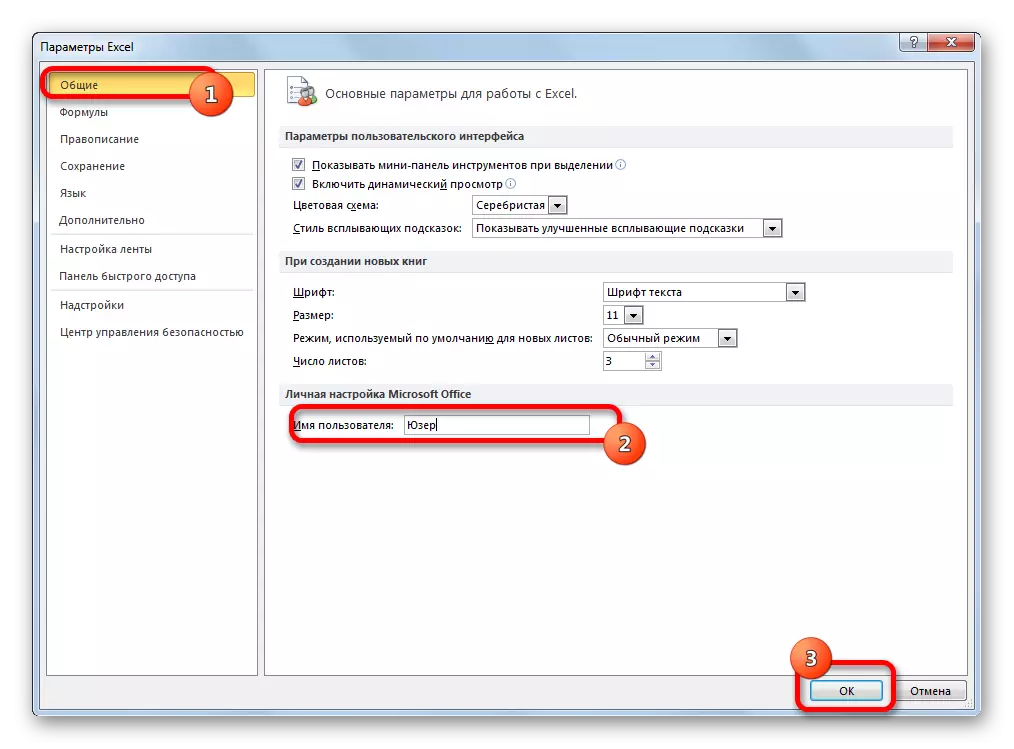
Yanzu zaku iya ci gaba zuwa aiki tare da daftarin aiki.
Duba ayyukan mahalarta
Hadin gwiwar yana ba da kulawa da kuma gudanar da ayyukan duk mahalarta a rukunin.
- Don duba ayyukan da takamaiman mai amfani yayin aiki akan littafi, yayin da a cikin "bita" maɓallin "Gyara", wanda ke cikin ƙungiyar '' canjin "akan tef ɗin. A cikin menu wanda ke buɗe, danna kan "Haske mai gyara" maɓallin ".
- Taga mai gyara. Ta hanyar tsoho, bayan littafin ya zama gaba ɗaya, waƙoƙin gyara kai tsaye juya yana juya, kamar yadda alamar duba ta nuna a gaban abun da ya dace.
Dukkanin canje-canje ana rikodin, amma akan allon tsoho ana nuna su a cikin alamun launi na sel a kusurwar hagu, kawai tunda adana na ƙarshe da ke cikin masu amfani yake. Haka kuma, gyaran dukkanin masu amfani ana la'akari dasu akan duka kewayon takardar. Ayyukan kowane mahalarta suna alama tare da launi daban.
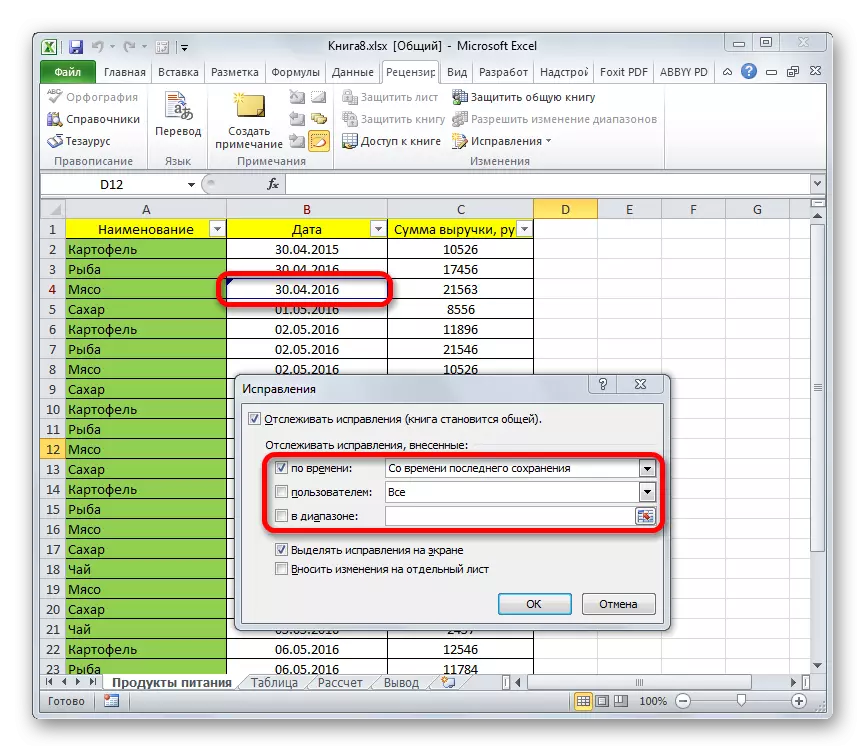
Idan kun kawo siginan kwamfuta zuwa sel mai alama, bayanin kula wanda aka nuna, wanda kuma lokacin da aka yi aikin da ya dace.
- Don canja dokoki don nuna gyara, komawa zuwa Saitunan taga. Zaɓuɓɓukan masu zuwa don zaɓin gyarawa suna samuwa a filin "lokaci":
- Nuna daga kiyayewa na ƙarshe;
- Duk gyara da aka adana a cikin bayanan;
- Waɗanda ba a kallon waɗanda ba a kallon waɗanda suke kallo ba tukuna;
- Farawa tare da takamaiman kwanan wata.
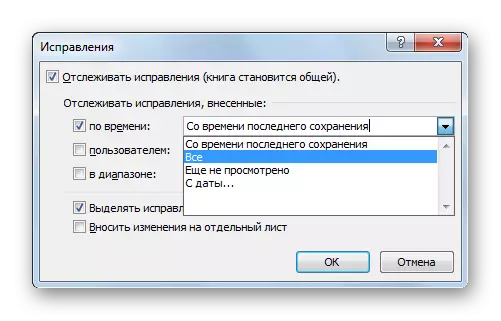
A cikin filin "Mai amfani", zaku iya zaɓar takamaiman ɗan halarta wanda za'a nuna, ko barin nuni na duk masu amfani, sai dai da kanka.
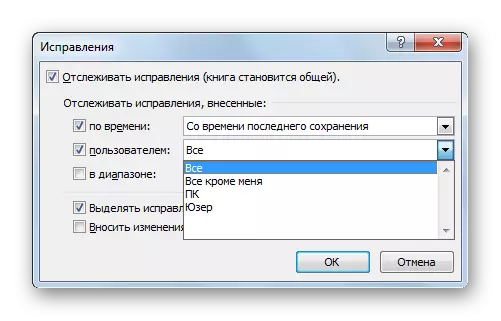
A cikin filin "Range", zaku iya tantance takamaiman kewayon kan takardar abin da aka gudanar da ayyukan ƙungiyar za a yi la'akari da su a allo.
Bugu da ƙari, saita akwati kusa da abubuwa na mutum, zaku iya taimaka ko kashe ko hana sauya gyara akan allon kuma nuna canje-canje a kan takarda daban. Bayan an saita kowane saiti, danna maɓallin "Ok".
- Bayan haka, a kan takardar aiki, mahalarta za a nuna su la'akari da shigar saitunan da aka shigar.
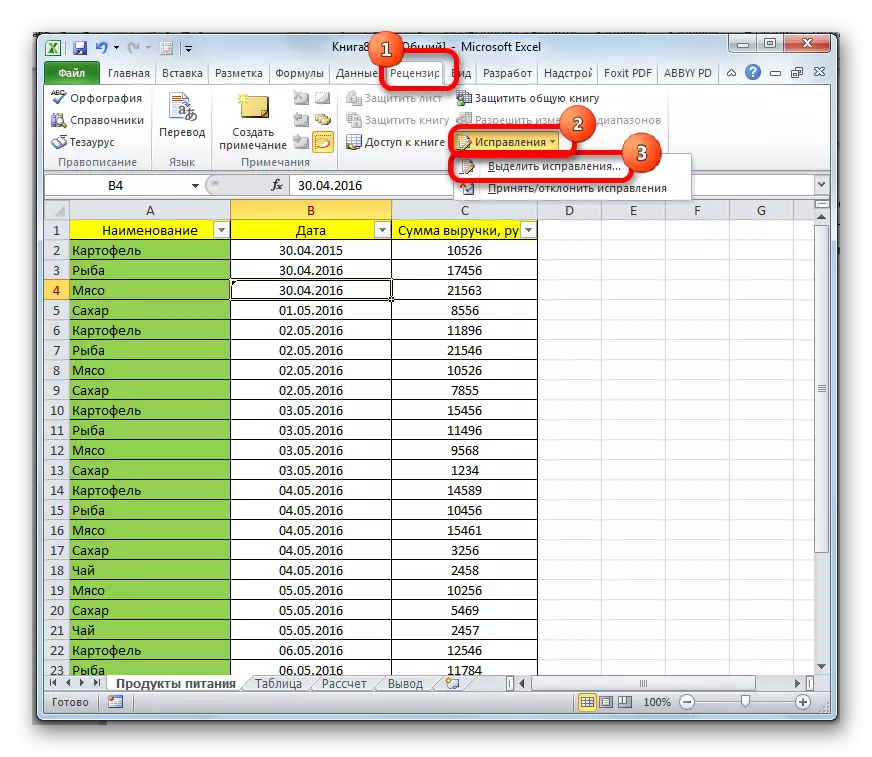
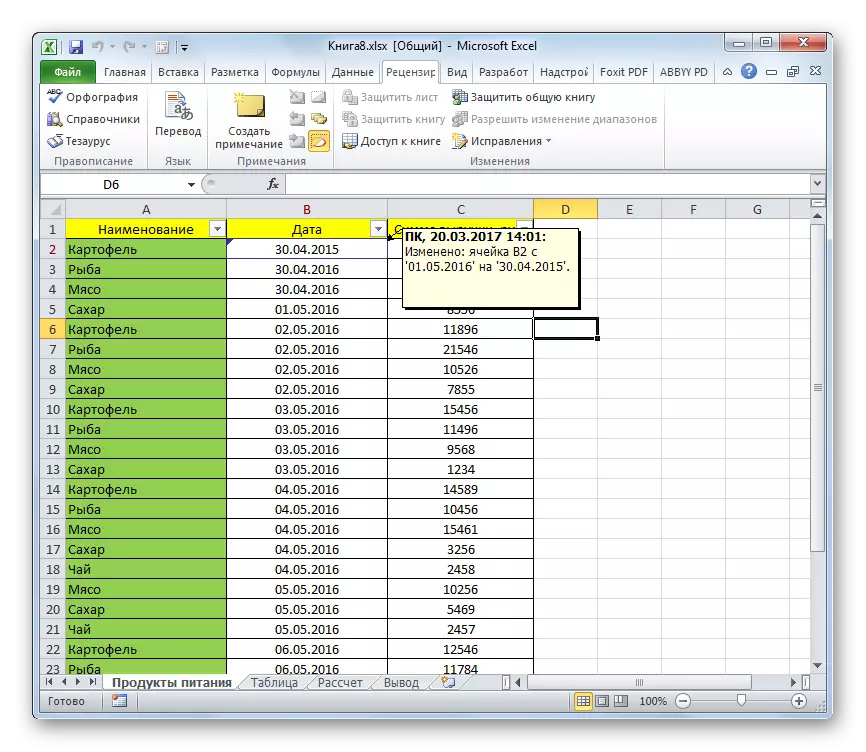
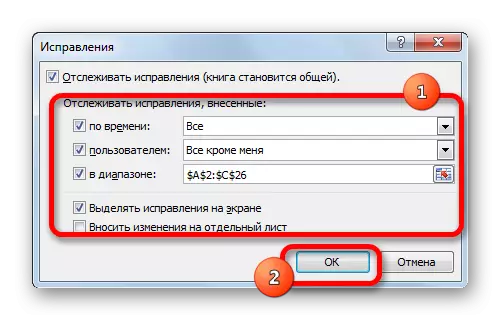
Bita da ayyukan mai amfani
Babban mai amfani yana da ikon amfani ko ƙin karɓar edits daga wasu mahalarta. Wannan yana buƙatar waɗannan ayyukan.
- Kasancewa a cikin "bita" shafin, danna maɓallin "Gyara". Zaɓi "karba / ƙin gyara" abu.
- Na gaba yana buɗe taga duba taga. Yana buƙatar yin saiti don zaɓi na canje-canjen da muke son amincewa ko ƙi. Ana yin ayyukan da ke wannan taga ta wannan nau'in da muka yi a sashin da suka gabata. Bayan an yi saitunan, danna maɓallin "Ok".
- Wurin taga na gaba yana nuna duk gyara wanda ya gamsar da sigogin da aka zaɓa da wuri. Da farko haskaka takamaiman gyara a cikin jerin ayyukan, da kuma danna maɓallin maɓallin da ke ƙasa a kasan taga a ƙarƙashin jerin, zaku iya karɓar wannan abun ko ki yarda da wannan abun ko ki yarda da wannan abun ko ki yarda da wannan abun ko ki yarda da wannan abun ko ki yarda da wannan abun ko ki yarda da wannan abun ko ki yarda da wannan abun ko ki yarda da wannan abun ko ki yarda da wannan abun ko ki yarda da wannan abun ko ki yarda da wannan abun ko ki yarda da wannan abun ko ki yarda da wannan abun ko ki yarda da wannan abun ko ki yarda da wannan abun ba. Akwai kuma yiwuwar tallafi ko ƙi duk waɗannan ayyukan.
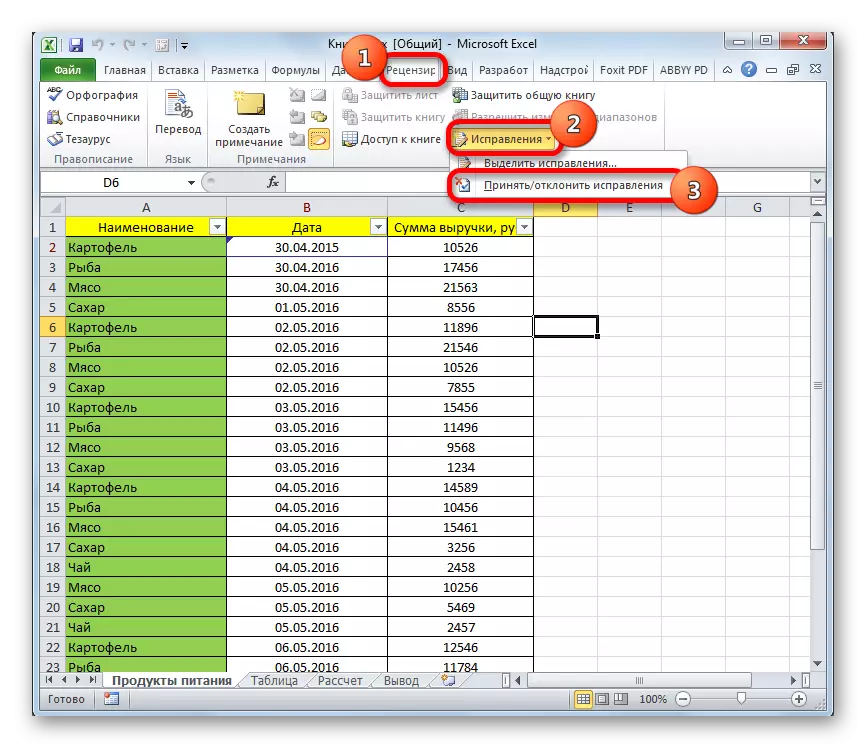
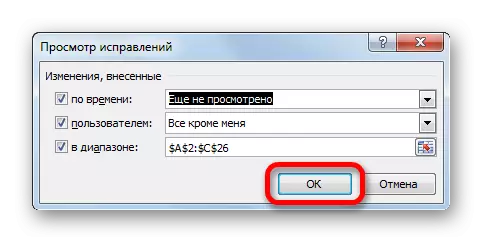
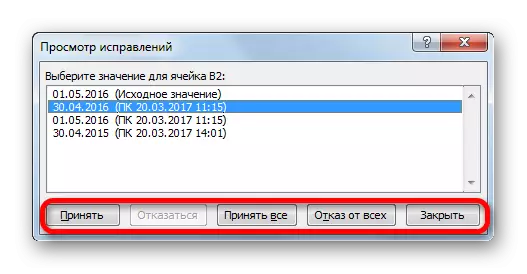
Share mai amfani
Akwai lokuta yayin da ake buƙatar cire shi daban-daban. Wannan na iya zama saboda gaskiyar cewa ya yi ritaya daga aikin da kuma zalla saboda daliban fasaha, alal misali, idan asusun ba daidai ba ne ko kuma mahalarta ya fara aiki daga wani na'urar. A cikin excele, akwai irin wannan damar.
- Je zuwa shafin "bita". A cikin "Canza" toshe a kan tef muna danna "Samun dama ga littafin".
- Wani riga ya saba da mu wani taga taga damar sarrafa fayil yana buɗewa. A cikin Shirya tab, akwai jerin duk masu amfani da suke aiki tare da wannan littafin. Kuna rarraba sunan wanda kuke buƙatar cirewa, kuma danna maɓallin "Share".
- Bayan haka, akwatin maganganu yana buɗe wanda aka gargadi wanda aka yi gargadin cewa idan wannan memba yana shirya littafi a wannan lokacin, to, duk ayyukanta ba zai sami ceto ba. Idan kun kasance m a cikin maganin ku, danna maɓallin "Ok".
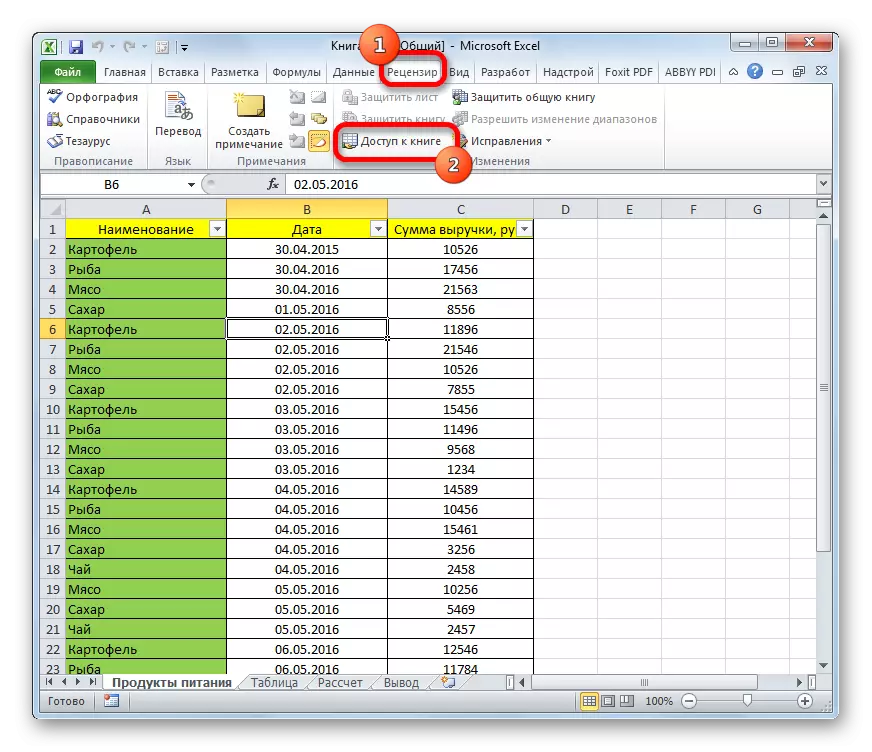
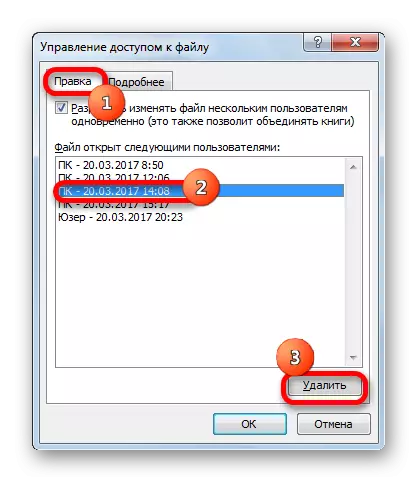

Za a share mai amfani.
Hani game da amfani da littafi na gaba daya
Abin takaici, aiki na lokaci ɗaya tare da fayil ɗin da ke Forevie yana ba da ƙuntatawa da yawa. A cikin jimillar fayil, babu ɗayan masu amfani, gami da babban mahalarta, ba za ku iya yin ayyukan da ke gaba ba:- Ƙirƙiri ko canza yanayin;
- Ƙirƙiri tebur;
- Raba ko hada sel;
- Yi amfani da bayanan XML;
- Irƙiri sabbin tebur;
- Cire zanen gado;
- Tsarin sharadi da adadin wasu ayyuka.
Kamar yadda kake gani, ƙuntatawa suna da muhimmanci sosai. Idan, alal misali, ba tare da aiki tare da XML data ba, yawanci zai yiwu a yi, to, ba tare da ƙirƙirar allunan da ke aiki a Excel ba ya tunani kwata-kwata. Me za a yi idan kuna buƙatar ƙirƙirar sabon tebur, haɗa sel ko yin wasu ayyukan daga jerin da ke sama? Akwai wata hanya, kuma mai sauqi ce: kuna buƙatar kashe takaddar buga kiran ɗan lokaci, yi buƙatar da ake buƙata, sannan a haɗa yiwuwar haɗin gwiwar sake.
Cire haɗin kai tsaye
Lokacin da aka kammala aiki akan aikin, ko, idan ya cancanta, yin canje-canje ga fayil ɗin, Jerin wanda muka yi magana a sashin da muka gabata a sashin da ya gabata, ya kamata a kashe yanayin haɗin gwiwar.
- Da farko dai, duk mahalarta dole ne su adana canje-canje da aka yi da kuma fita fayil. Kawai babban mai amfani ya kasance tare da takaddar.
- Idan kana son ajiye aikin da aka yi bayan cire shafin da aka raba, to yayin da a cikin "bita", danna maɓallin "Gyara" a kan tef. A cikin menu wanda ke buɗe, zaɓi abu "mai haske yana gyara gyara ...".
- Taga a bude. Saitin anan ana buƙatar sanya su kamar haka. A cikin filin "a cikin lokaci", saita "sigar" sigogi. A gaban sunayen "mai amfani" da "a cikin kewayon", ya kamata a cire masu sa ido. Dole ne a gudanar da irin wannan aikin kuma tare da "Zaɓi Gyarawa akan allon" sigogi. Amma a gaban siga "suna yin canje-canje zuwa daban takarda", akasin haka, ya kamata a shigar da akwati. Bayan an yi duk abubuwan da aka ambata a sama, danna maɓallin "Ok".
- Bayan haka, shirin zai samar da sabon takarda da ake kira "Jaridar", a cikin abin da duk bayanan da za a iya shigar da wannan fayil ɗin a cikin hanyar tebur.
- Yanzu ya kasance ya zama nakasassu kai tsaye. Don yin wannan, zaune a kan "bita" shafin, danna maɓallin da aka riga aka riga aka riga aka riga aka riga aka riga aka riga aka riga aka riga ".
- An ƙaddamar da taga sarrafa hanyoyin sadarwar gama gari. Je zuwa Shirya Shirya idan an fara taga a wani shafin. Cire akwati kusa da abu "Bada damar canza fayil ɗin zuwa masu amfani da yawa lokaci guda." Don amintar da canje-canje da aka yi ta danna maɓallin "Ok".
- An bude akwatin tattaunawa wanda aka gargadi wanda aka kashe shi cewa kisan wannan matakin zai sanya ba zai yiwu ya raba takaddar ba. Idan kuna da ƙarfin gwiwa a kan shawarar da aka yanke, sannan danna maɓallin Ee.

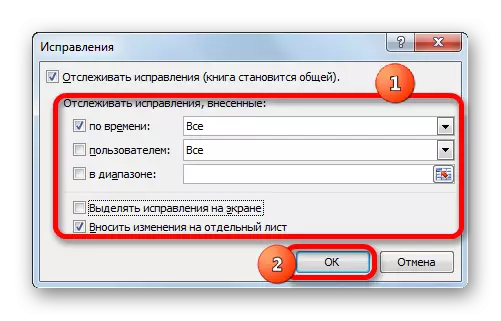
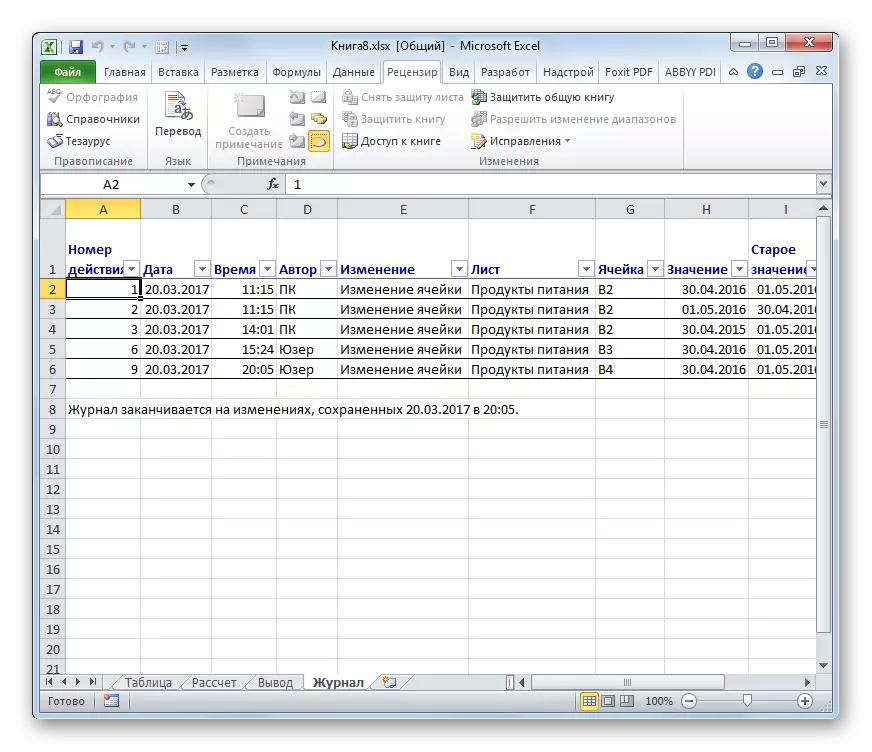
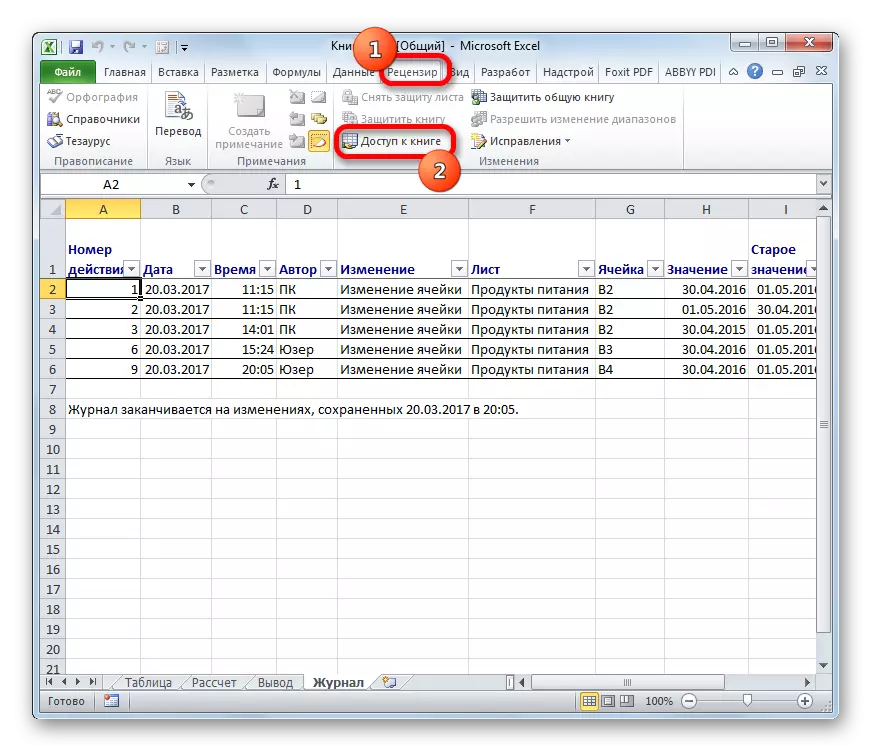
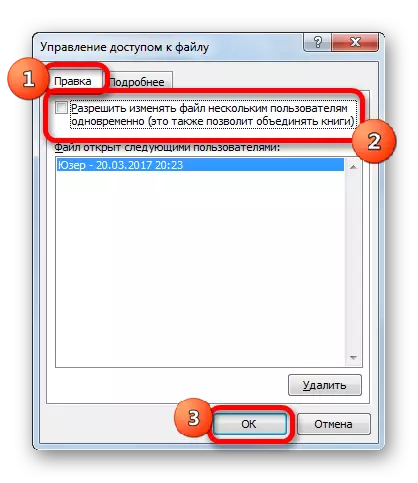

Bayan matakan da ke sama, ana rufe faɗar fayil ɗin, kuma za a tsabtace gyara. Ana iya ganin bayani game da ayyukan da a baya a matsayin tebur kawai akan takardar "log" don adana wannan bayanin an aiwatar da wannan bayanin a baya.
Kamar yadda kake gani, shirin Excelon yana ba da ikon kunna fayil ɗin rarraba kuɗi da aiki lokaci guda aiki tare da shi. Bugu da kari, tare da taimakon kayan aikin musamman, zaku iya saka idanu kan ayyukan mahalarta mutum a cikin rukunin aiki. Wannan yanayin har yanzu yana da wasu iyakoki, waɗanda, duk da haka, ana iya cinikinta, raba rayuwar ɗan lokaci da gudanar da ayyukan da suka wajaba a ƙarƙashin yanayin aiki na yau da kullun.
